如果您正在换用最新的 iPhone 16,并且想知道如何将照片从Android传输到 iPhone 16,那么您来对地方了。在这两个平台之间移动照片可能看起来很复杂,但只要使用合适的工具,就会变得非常简单。
本文将指导您使用七种行之有效的方法,从“移动到iOS等官方工具到 Google Photos 等云服务。无论您追求的是速度、简便性还是灵活性,都能在这里找到理想的解决方案。
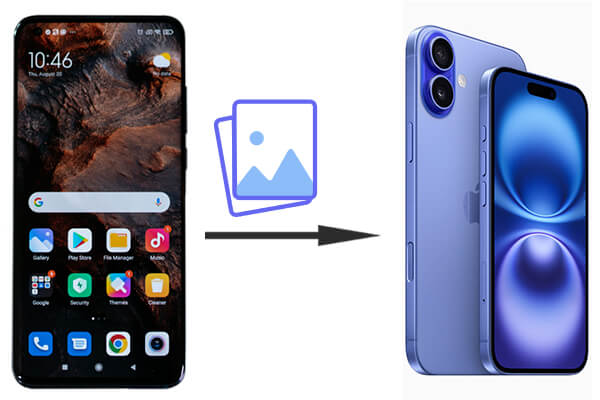
当然!只要使用合适的工具和方法,将照片从Android传输到 iPhone不仅可行,而且操作非常简单。无论您喜欢直接使用传输应用程序、云存储,还是更传统的使用电脑的方式,总有一款适合您的需求。
如何将照片从Android传输到iPhone?让我们一步步了解操作步骤。
当你拿到新的 iPhone 16 并且不确定如何将照片从Android设备传输到新手机时,最直接的方法就是使用第三方软件,例如Android to iPhone Transfer 。这是将照片从Android传输到 iPhone 的最佳方式,可以轻松地兼容Android和iOS系统,无论您需要传输的照片大小如何。
主要特点包括:
如何使用手机传输软件将照片从Android导入到 iPhone?
01在电脑上安装并启动该软件。使用 USB 数据线连接手机,然后等待该工具检测设备并在界面上显示其信息。

02 Android设备应该会作为“源手机”出现在“设备”列表中。您可以根据需要点击下拉菜单来选择源设备。

03从左侧列出的文件中,点击“照片”文件夹,并在右侧查看每个项目的详细信息。预览并选择要复制到 iPhone 的照片。选择所有所需照片后,点击“导出到设备”选项。这些照片将同步到您的 iPhone 16。

如果您有Mac电脑,可以使用 Android 文件传输功能将文件从Android Android传输到Mac ,然后使用 AirDrop 将照片从Mac发送到 iPhone。具体步骤如下:
步骤 1. 使用 USB 数据线将您的Android设备连接到Mac的 USB 端口。
步骤2. 设备连接后,在Mac上运行Android文件传输应用程序。如果尚未安装,则需要先下载并安装。
步骤3.单击Android文件传输中的“开始”,找到要传输的照片,然后将它们拖到Mac上所需的文件夹中。

步骤4.如果您的Mac和iPhone 16都支持AirDrop,您可以使用它将照片从Mac发送到iPhone 16:在两台设备上都打开AirDrop,选择Mac上要通过AirDrop发送的照片,然后点击iPhone上的“接受”即可接收它们。
缺点
Move to iOS是一款由 Apple 官方开发的应用程序,它可以轻松地将照片从Android传输到 iPhone。当然,它还可以 将其他数据从Android传输到 iPhone ,例如短信、联系人等等。以下是将照片从Android传输到 iPhone 16 的步骤:
步骤1. 要设置你的新iPhone 16,请继续操作,直到出现显示应用程序和数据选项的屏幕。在屏幕上,选择“来自Android ”,然后会出现一个6-10位的代码。

第 2 步。在您的Android设备上,打开“移至iOS ”应用程序,点击“继续”,然后同意条款。
步骤 3. 现在,将 iPhone 上显示的代码输入到Android手机中以建立连接。
步骤4. 选择要与新iPhone共享的照片,然后点击“下一步”开始传输过程。完成后,继续设置您的iPhone 16并访问您的照片。
缺点
你还可以使用 Google Photos 等云存储服务将照片传输到你的 iPhone 16。Google Photos 是一项免费的跨平台云存储服务,支持照片备份以及从任何设备访问和下载。
如何使用 Google Photos 将图片从Android传输到 iPhone?
步骤 1. 在Android设备上,打开 Google 相册并备份所有照片。

第 2 步。在 iPhone 16 上,下载 Google Photos 应用并使用同一帐户登录。
步骤 3. 将所需的照片从 Google 相册下载到您的 iPhone。
缺点
与 2.2 类似,但方法更广泛,涉及 FTP 等文件传输协议,或者简单地在连接到同一台计算机的设备之间复制粘贴文件。以下是如何通过计算机将照片从Android发送到 iPhone 的方法:
步骤1.将您的Android手机连接到电脑并选择“传输文件”。

第 2 步。手动将所需的照片复制或拖放到计算机。
步骤3.使用USB数据线将您的iPhone连接到电脑,然后通过iTunes或Finder将照片同步到您的iPhone 16。
缺点
如果您只需要传输少量照片,电子邮件可能是您的首选解决方案,但对于大量高分辨率照片来说,它可能并非最佳选择。以下是如何通过电子邮件将照片从Android发送到iPhone的详细指南:
步骤 1. 在您的Android设备上启动电子邮件程序,然后点击“撰写”或“新电子邮件”按钮开始撰写新电子邮件。
第 2 步。在“收件人”字段中输入您的电子邮件地址或收件人的电子邮件地址。
步骤3. 找到“附加”图标(通常显示为回形针),然后选择要传输的照片。将选定的图片附加到电子邮件中,然后点击“发送”按钮。

步骤4.在您的iPhone 16上,打开同一个电子邮件帐户并下载照片。
缺点
市面上也有很多专门用于将照片从Android传输到 iPhone 的应用程序,例如 Send Anywhere。这些应用程序可能免费或付费,但大多数都带有广告,并且安全性未知,因此我们通常不建议使用这些程序。以下是如何使用 Send Anywhere 将照片从Android传输到 iPhone 的指南:
步骤 1. 在您的Android和 iPhone 设备上下载并安装 Send Anywhere。
第 2 步。在您的Android设备上,选择您想要发送的照片并生成传输代码。

步骤3. 在您的iPhone上输入传输代码以接收照片。
缺点
以上七种方法都能有效地帮助您将照片从Android传输到 iPhone 16,每种方法都有各自的优缺点和适用性。如果您需要快速、稳定且批量友好的照片传输解决方案,我们强烈推荐使用Android到 iPhone 传输。它不仅操作简单,还能确保传输过程中照片的完整性,是最可靠的选择。
相关文章: